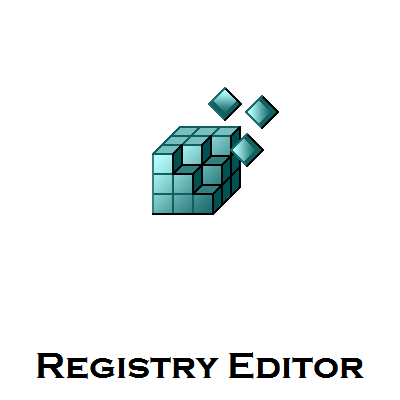
ویرایشگر رجیستری (Registry Editor) برنامهای برای مشاهده، ویرایش و ایجاد کلیدها و مقادیر رجیستری است. این برنامه به صورت تعبیه شده (Built-in) تقریباً در همه نسخههای ویندوز وجود دارد.
برنامه Registry Editor چیست؟
برنامه Registry Editor (ویرایشگر رجیستری) یک برنامه کاربردی است که همراه با تقریباً همه نسخه های ویندوز به صورت تعبیه شده (Built-in) وجود داشته است. این برنامه به کاربر اجازه میدهد تا به صورت کاملاً ساده بتواند مقادیر و کلیدهای رجیستری را ویرایش، حذف یا ایجاد کند.
همچنین این برنامه به کاربر این امکان را میدهد تا بتواند به صورت ساده مجوزهای دسترسی، مالکیتها و… را تغییر دهد. با استفاده از این برنامه میتوان به راحتی از رجیستری خود یک نسخه پشتیبان تهیه کرد یا در مواقع ضروری از این نسخه پشتیبان استفاده کرد. برنامه Registry Editor هم به صورت رابط گرافیکی و هم به صورت خط فرمان قابل استفاده است.
فایلهایی که با پسوند .REG ساخته میشوند، برای اجرا نیاز به برنامه Registry Editor دارند.
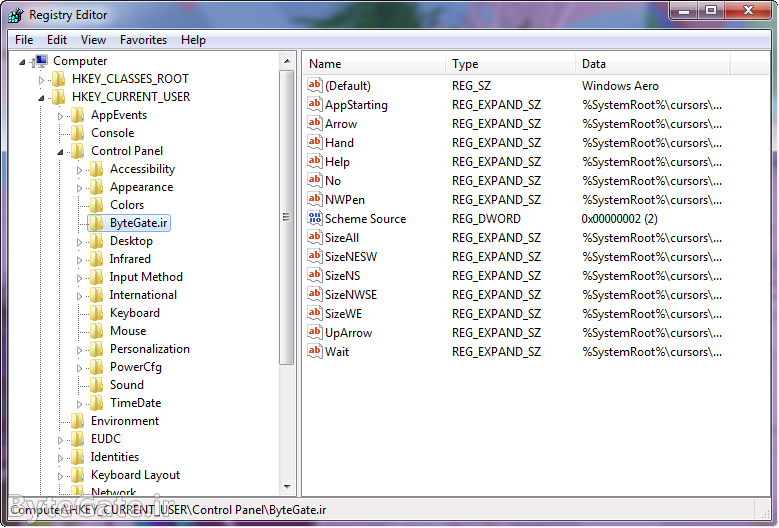
برنامه Registry Editor چه کاربردی دارد؟
- ایجاد، حذف یا ویرایش کلیدها و مقادیر
- برای استفاده، به هیچ برنامه اضافی (Third-party) نیاز ندارید.
- قابل استفاده از طریق ریموت (Remote)
- ایجاد فایلهای استاندارد رجیستری بر پایه NT (مخفف New Technology)
- تنظیم دسترسیها و مجوزهای کلیدها
- قابلیت پشتیبان گیری و برگردانی آن
مواردی قبل از ایجاد تغییرات در رجیستری:
- از قابلیت Restore point استفاده کنید و در اولین مرحله، یک Restore point ایجاد کنید. این قابلیت به شما این امکان را میدهد که درصورتی که هرگونه مشکلی بعد از ایجاد تغییرات در رجیستری بوجود آمد، بتوانید تنظیمات را به زمان ایجاد Restore point برگردانید.
- یک نسخه پشتیبان (Backup) از رجیستری خود تهیه کنید. (نحوه پشتیبان گیری از رجیستری)
- تنها کلیدها و مقادیری را ویرایش، اضافه یا حذف کنید که از عملکرد آنها مطمئن هستید.
نحوه اجرای Registry Editor:
راههای زیادی برای اجرای برنامه Registry Editor وجود دارد که دو مورد از ساده ترین روشهای آن عبارت اند از:
-
از طریق برنامه Run
۱- ابتدا برنامه Run را اجرا کنید. (برنامه Run چیست؟ و نحوه اجرای دستورات)
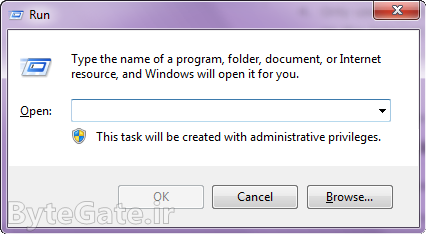
۲- حال با استفاده از عبارت “regedit” (بدون علامت کتیشنها “)برنامه را فراخوانی کنید.
-
از طریق منو Start
به دلیل این که منوهای استارت ویندوز ۷ با ویندوز ۸ و ۸.۱ متفاوت است، این بخش را به دو قسمت تقسیم کرده ایم. برای مشاهده آموزش بر روی بلوک ویندوز مورد نظر خود کلیک کنید:
 ویندوز ۸ و ۸.۱
ویندوز ۸ و ۸.۱
۱- در ویندوز ۸.۱ بر روی منوی استارت ( ) کلیک کنید یا در ویندوز ۸ کلید ویندوز را از صفحه کلید بفشارید.
) کلیک کنید یا در ویندوز ۸ کلید ویندوز را از صفحه کلید بفشارید.
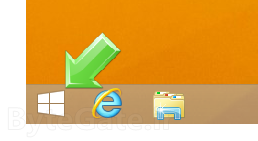
سپس با صفحهای مشابه تصویر زیر مواجه خواهید شد:
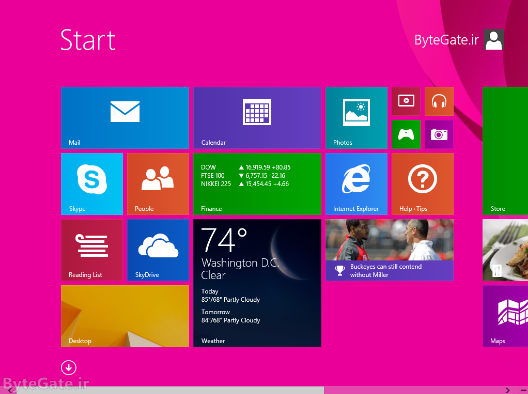
۲- در همان صفحه شروع به تایپ کردن کامل عبارت regedit کنید. سپس بر روی برنامه regedit (![]() ) کلیک کنید تا اجرا شود.
) کلیک کنید تا اجرا شود.
 ویندوز ۷
ویندوز ۷
۱- برای اجرای برنامه ویرایشگر رجیستری کافیست منوی Start ویندوز ( ) را باز کنید. برای اینکار میتوانید از میانبر منوی استارت (کلید Windows) بر روی صفحه کلید خود استفاده کنید یا منو را از پایین، سمت چپ ویندوز خود باز کنید.
) را باز کنید. برای اینکار میتوانید از میانبر منوی استارت (کلید Windows) بر روی صفحه کلید خود استفاده کنید یا منو را از پایین، سمت چپ ویندوز خود باز کنید.
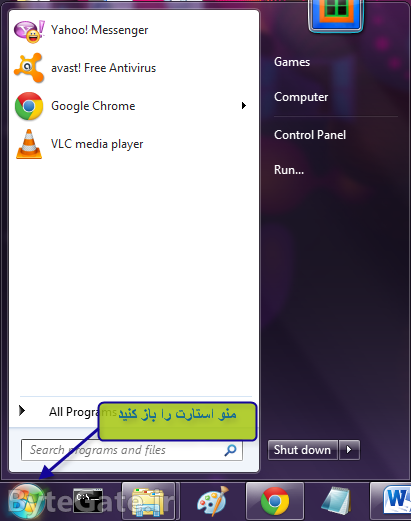
۲- در قسمت Search programs and files عبارت regedit را وارد کرده سپس برنامه ویرایشگر رجیستری (![]() ) را اجرا کنید.
) را اجرا کنید.
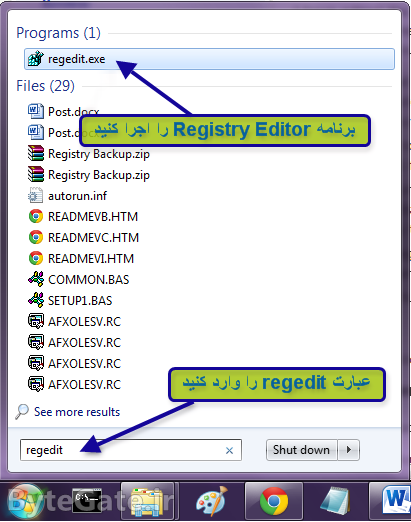

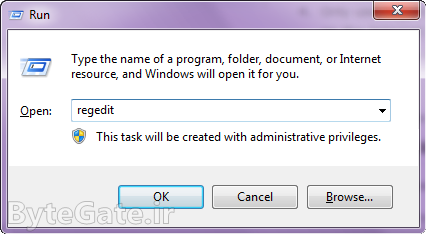
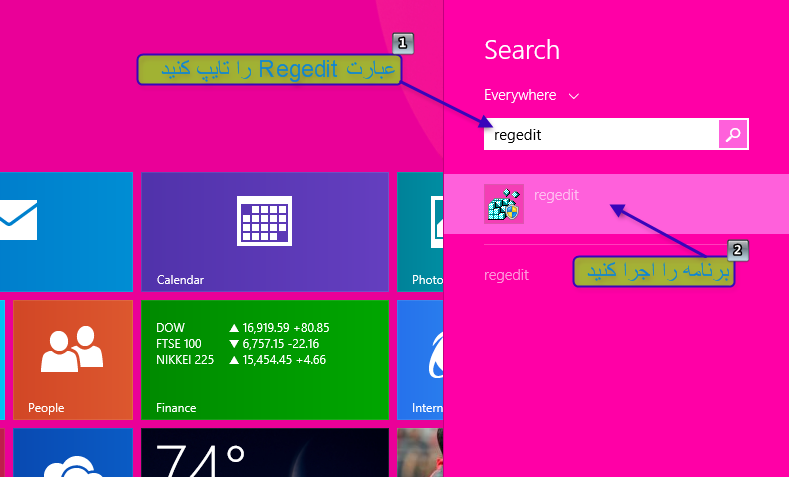


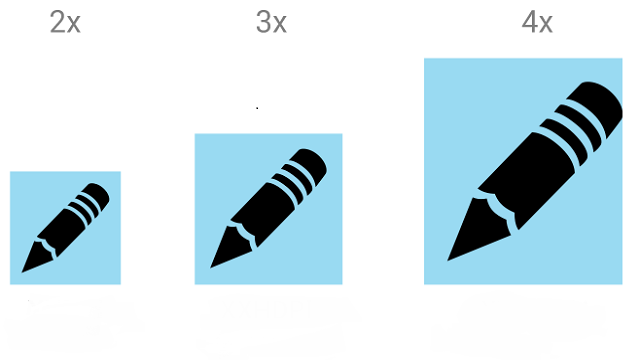

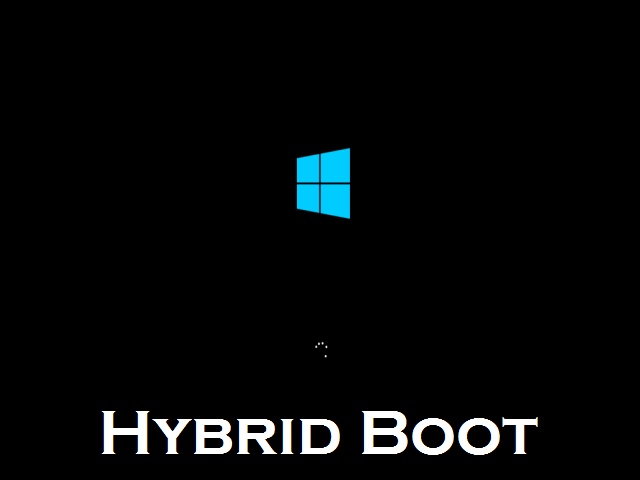
Nice tnx man
سلام خدا الهی خیرت بده اقا امیررضا نرم افزارام همه به یک شکل در اومده بودن با اجرا کردن فایلی که گذاشته بودی درست شد خیلی متشکرم انشا الله موفق باشی
خواهش میکنم 😉 ممنون
سلام خدمت شما دوست عزیز.واقعاممنونم ازسایت خوبت
خواهش میکنم 😉
عالییییییییییییییییییییییییییییییییییی.دمتون گرمممممممممممم
😉 ممنون
سلام.من نمی دونستم رجیستری ادیتور چیه،یه ذره بهش گند زدم.چطور درستش کنم(بعضی کلیدها را پاک کردم)
لطفا جواب را به ایمیلم ارسال کنید
😀 اگه یه پشتیبانی قبلا گرفته باشید باید اونو Import کنید. آموزشش تو سایت هست. ولی پیشنهاد میکنم اگه ریستور پوینتی قبل از تغییراتتون ایجاد شده باشه از اون استفاده کنید. برای این هم آموزش تو سایت موجوده!
سلام: من هر وقت چیزی می خوام یاد بدم تو هر زمینه اینقدر وسواس ام که طرف یا خوابش میبره یا با التماس میگه اگه بخوام یاد نگیرم باید چیکار کنم؟ دست خودم نیست بقول شما لذت میبرم چه یاد میدم چه یاد میگیرم .یک ساعت بیشتره من مسیری که گفتید دنبال کردم فدات شم فقط بگید برای اینکه برنامه با فرمتی که نصب شه کدوم مسیرو تو ریجستری برم و …..که برنامه اجرایی بشه (exe) .
سعید: (◕‿◕)
سلام. آقا سعید شما پست مربوط به فایل های EXE رو بخونید کل مسیرش رو گفتم. ممکنه بعضی قسمت ها از مسیر یا اصلا کلید مورد نظر وجود نداشته باشن در این صورت باید خودتون اونارو بسازید یعنی اگه پیداش نکردید، بسازید اون کلید هارو. 🙂 ساختنش هم که معلومه دیگه: منوی کلیک راست!
سلام
مطلبتون خیلی عالی و کمک کننده بود،خداخیرت بده رفیق ول یمشکلی ک من دارم اینه ک وقتی داخل استارت منو کلمه regeditرو تایپ میکنم ایکنش میاد و بازش که میکنم بلافاصله بطور خودکار پوشش بسته میشه،اگ ممکنه راهماییم کن.
ممنون
سلام. ببینید همین مشکل رو با Task manager هم دارید؟ اگه آره، به احتمال زیاد کار یه ویروسه که نمیزاره پنل های مهم ویندوزی باز بشن.
سلام ویندوز من xpاست چه طوری فایلهای exeرو باز کنم؟
سلام. پست “مشکل بازشدن برنامه ها و فایل های EXE” رو بخونید.
سلام.
ممنون از مطلب مفیدتون.
من یه مشکلی با اجرای ریجستری دارم اونم اینه که ارور میده
Regestry editor has been disabled by your administrator
میشه رفع کرد؟
سلام، اگه سیستم در دست شماست برید منوی استارت و gpedit.msc رو سرچ کنید و بازش کنید. به مسیر User Configuration> Administrative Templates> System برید و روی Prevent Access to registry editing tools دابل کلیک کنید حالا با Disable کردن این مورد، دسترسی به رجیستری رو آزاد میکنید.
با سلام من به یه مشکلی بر خوردم و اونم اینکه به هیچ طریقی نمیتونم یه برنامه ای که نصب شده پاکش کنم از کنترل پتل هم که میخوام پاکش این ارور رو میده :
You do not have sufficient access to uninstall a program. Please contact your system administrator
شما میدونید چطور میشه حذقش کرد
با نشگر
سلام. برنامه Your Uninstaller رو امتحان کنید. در ضمن تو {این لینک} به انگلیسی توضیح داده شده که چجوری مسیر فایل آن-اینیستالر رو کپی کنید و مستقیم اجراش کنید.